- Netflixのダウンロード機能って何だろうか?
- うまくダウンロードできないんだけど、どうして?
上記のような疑問を抱えている人は多いでしょう。そこで今回では、Netflixのダウンロード機能の特徴や使い方や、うまく機能しないときの対処法について解説します。
本記事を読めばNetflixのダウンロード機能をフル活用できるようになるはずです。
「細かい設定をいじるよりネット回線変えた方が早いよね」、という方は下のリンクを参考にしてください。
・世界最速回線 → 「NURO光の評判」
- Netflixのダウンロード機能の基本的な使い方
- ダウンロード機能を使って、より快適に視聴する方法
- 通信量を節約する方法
- ダウンロードがうまくいかないときの、原因ごとでのトラブルシューティング
ほかにも「Netflixでジブリ作品を見れるようにする方法」などの裏ワザも紹介しているのであわせてチェックしてみてください!
\ 高速ダウンロードするなら! /
Netflixのダウンロード機能とは?
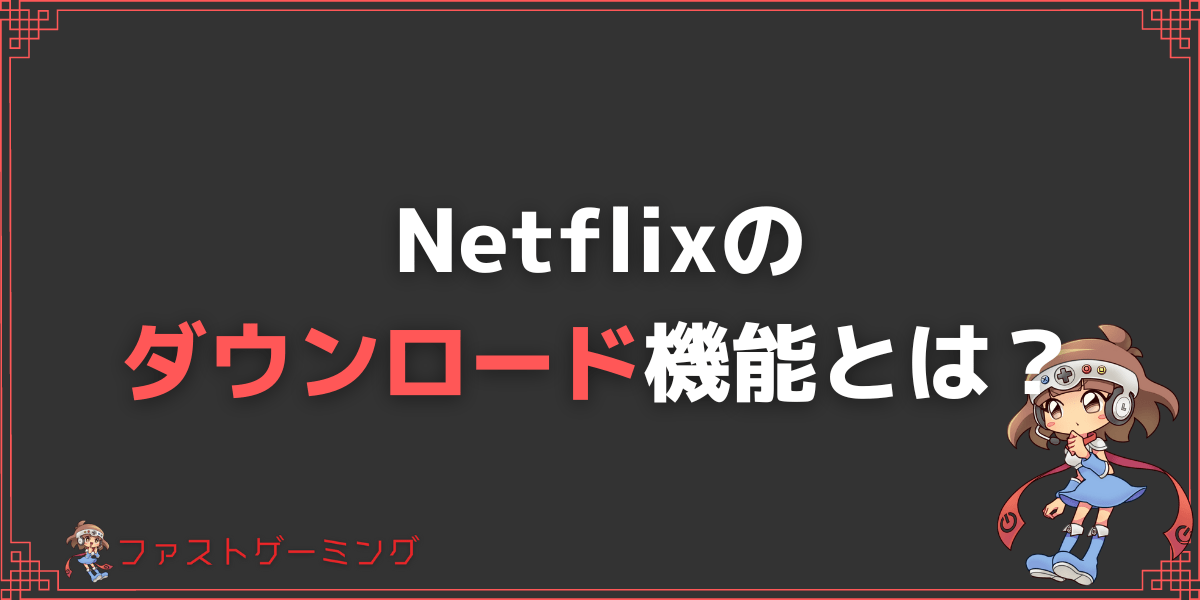
Netflixのダウンロード機能とは、興味のあるコンテンツや作品を端末に保存することです。
本来Netflixの動画はストリーミング再生という方法で視聴します。つまりインターネットに接続している状態です。
しかしダウンロードした場合は、端末内にデータがあるので、インターネットに接続されていなくても視聴できます。
Netflixでダウンロード機能を使うメリット

Netflixでダウンロード機能を使うメリットは、大きく分けてふたつ挙げられます。
- オフラインで動画再生できる
- 通信量を大きく節約できる
他にもいろんなメリットがありますが、特に大事なのは上記ふたつ。それぞれについて詳しく解説するので、参考にしてください。
オフラインで動画を再生できる
Netflixの動画をダウンロードすれば、オフラインで動画を再生することが可能です。つまりインターネットがつながっていなくても、いつでも好きなときにコンテンツを楽しめます。
地下鉄や地下道、その他電波が入りづらい場所、どこでも問題ありません。また回線混雑の影響も受けないので、動画が遅くなったりすることもなく、安心して楽しめます。
通信量を節約できる
Netflixの動画をダウンロードすれば、通信量を節約することが可能です。
本来、コンテンツを視聴するにはストリーミング再生としてモバイル回線に接続しながら動画を視聴することになります。
しかし、ダウンロードすればオフライン環境下で視聴できるためデータ通信は発生しません。つまり通信量を大きく節約できるわけです。
Netflixの動画をダウンロードする方法とデバイスごとの保存先

続いてNetflixの動画をダウンロードする方法と、その保存先について解説します。
スマホでNetflixの動画をダウンロードする方法
まずはNetflixのコンテンツ一覧を開きます。そして、ダウンロードして視聴したいものを見つけましょう。
このとき検索条件で、「ダウンロードできる作品を探す」を選択すると便利です。
解説ページにて、コンテンツタイトル右側の「↓」マークをクリック・タップすれば、ダウンロードが始まります。「↓」マークが表示されていないコンテンツはダウンロード対象外なので注意してください。
なおアンドロイドを利用している場合は「ダウンロードシーズン」で、選択したコンテンツを一括でダウンロードすることも可能です。
スマホでダウンロードしたNetflix動画の保存先
スマホ環境でコダウンロードした場合、コンテンツは内部ストレージに保存されています。
Androidの場合、SDカード内に保存することもできます。
PCでNetflixの動画をダウンロードする方法
まずはNetflixのコンテンツ一覧を開きます。そして、ダウンロードして視聴したいものを見つけましょう。
このとき検索条件で、「ダウンロードできる作品を探す」を選択すると便利です。
解説ページにて、コンテンツタイトル右側の「↓」マークをクリック・タップすれば、ダウンロードが始まります。
「↓」マークが表示されていないコンテンツはダウンロード対象外なので注意してください。
PCでダウンロードしたNetflix動画の保存先
PCでダウンロードしたNetflix動画は、隠しフォルダとして保存されています。
たとえばWindows10の場合、以下の手順で見つけることが可能です。
- Explorerを開く
- 「表示タブ」をクリックし、上右部に出る「オプション」を選択
- 「表示」をクリックし、「ファイルとフォルダーの表示」を選択
- 「隠しファイル・隠しフォルダ・および隠しドライブを表示する」設定を選択して「OK」をクリック
- Explorerを再起動すると、Netflixのフォルダが表示される
Netflixでダウンロードできない原因は?
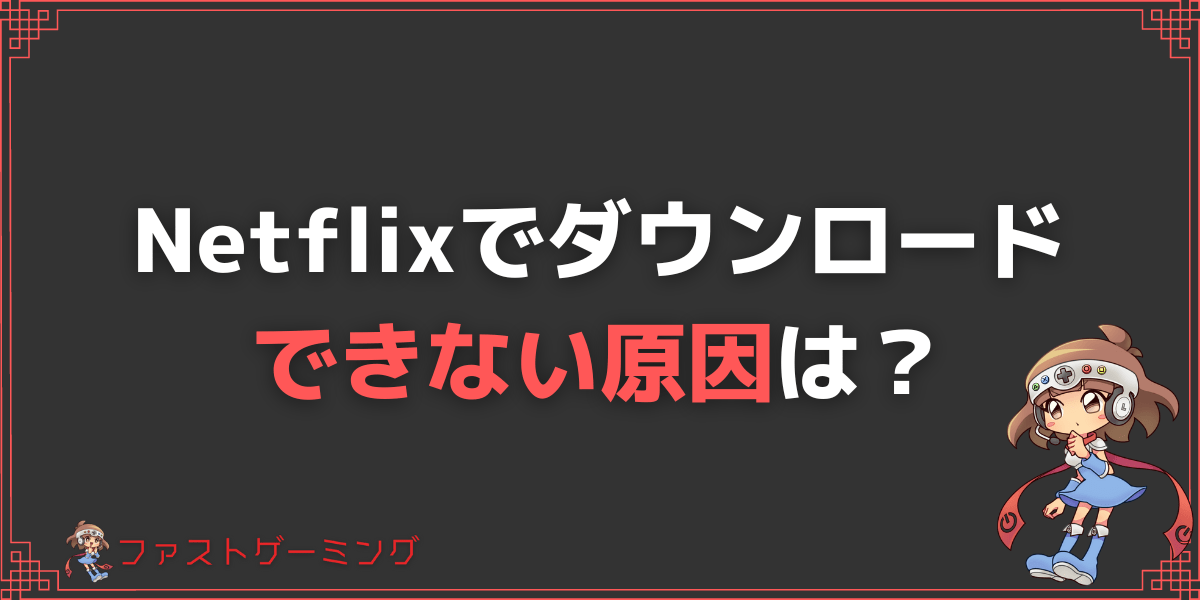
Netflixで正常にダウンロードするには、以下4つの原因が考えられます。
- ダウンロード可能な作品ではない
- ダウンロードできる作品数の上限に達している
- ダウンロードできるデバイス数が上限に達している
- 端末の空き容量が不足している
それぞれについて詳しく解説するので、参考にしてください。
ダウンロード可能な作品以外はダウンロードできない
まず、そもそもダウンロードできない作品である可能性があります。Netflix上のコンテンツは、すてダウンロードできる訳ではありません。
分かりやすく言うと著作権やコンテンツ権の関係で、ストリーミング再生しか認められていないケースがあるわけです。
「↓」のマークが付いていない作品はダウンロードできないので注意してください。
ダウンロードできる作品数の上限に達している
Netflixでダウンロードできる作品数は、1デバイスあたり年間100本までです。
| プラン | デバイス | トータルでの年間ダウンロード数上限 |
|---|---|---|
| ベーシック | 1 | 100 |
| スタンダード | 2 | 200 |
| プレミアム | 4 | 400 |
これを超過している場合はダウンロードできません。
ダウンロードできるデバイス数の上限に達している
Netflixででダウンロードがうまいかないならデバイス数の上限に達しているかもしれません。
ダウンロードできるデバイスおよび作品数上限はプランごとで以下のように設定されています。
| プラン | デバイス |
|---|---|
| ベーシック | 1 |
| スタンダード | 2 |
| プレミアム | 4 |
上記よりも多くのデバイスを利用およびそれを用いたダウンロードは実施できません。
なおNetflixの動画をダウンロードできるデバイスの種類は以下のとおりです。
- iPhone・iPad・iPod touch(iOS9.0以降)
- Android、Androidタブレット(Android4.4.2)
- Amazon Fireタブレット(Fire OS4.0)
- Windows10、11のパソコン、タブレット(バージョン1709)
- ChromebookおよびChromeboxモデル
端末の空き容量が不足している
ここまでやってもダウンロードできないならNetflixの問題ではなく、端末の空き容量が不足している可能性があります。通常、Netfliのコンテンツは、ひとつ数百MB〜1GBのサイズ。端末の空き容量がこれを下回っていてはダウンロードできません。
Netflixの動画がダウンロードできないときの解決策
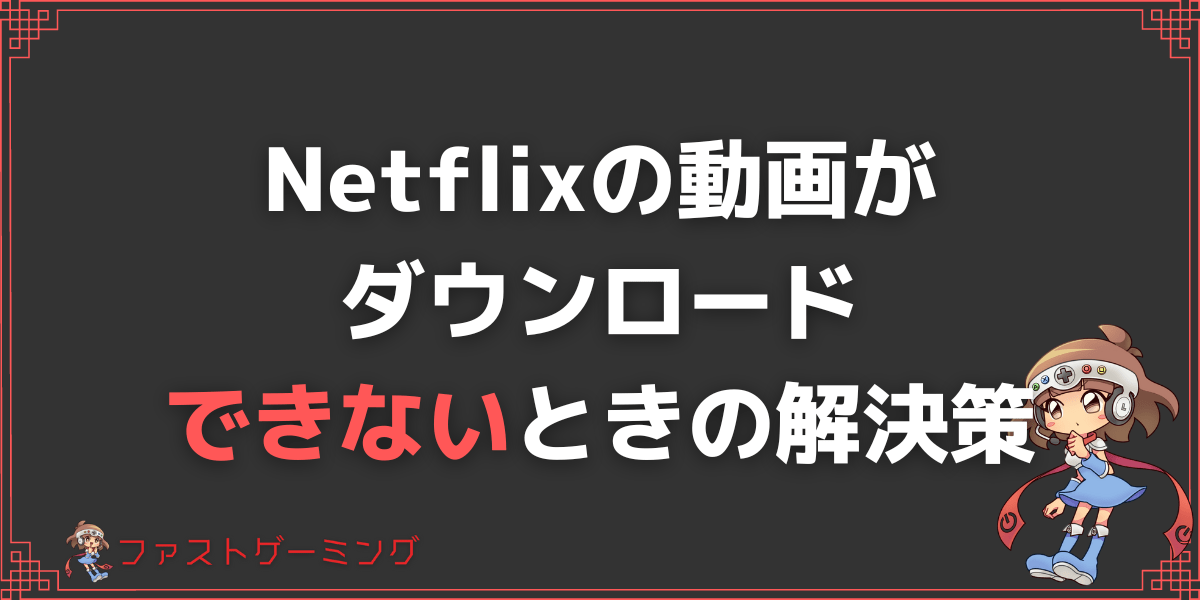
Netflixの動画をダウンロードできないときは、以下の解決策を試してみましょう。
- ダウンロード可能な作品か確認する
- 阿吽ロードした動画を削除する
- プランを変更する(作品数上限を増やす)
- 端末の空き容量
それぞれについて詳しく解説するので、参考にしてください。
ダウンロード可能な作品か確認する
まずはダウンロード可能な作品か確認してみましょう。「ダウンロードできる作品を探す」で絞り込んで、検索結果として表示されないなら、ダウンロードできません。
「↓」マークが付いていないならダウンロード対象ではない、というように見分けましょう。
ダウンロードした動画を削除する
Netflixで新規にコンテンツをダウンロードできないなら、既にダウンロードした不要な動画を削除してみましょう。
PCとスマートフォン、それぞれでの操作方法は以下のとおりです。
- Netflixを開く
- 「メニュー」を開く
- 「マイダウンロード」を開く
- 画面右上にある「編集」をタップする
- 削除したい動画にチェックを入れる
- 「削除」をタップする
- Netflixアプリを開く
- 「ダウンロード」をタップする
- 画面右上にある「編集」をタップする
- 削除したい動画にチェックを入れる
- 「削除」をタップする
プランを変更する
Netflixのコンテンツをダウンロードできないなら、デバイスや年間でダウンロードできる作品数の上限に到達しているかもしれません。下記を参考に、必要であればプランを変更して対応しましょう。
| プラン | 月額料金 | デバイス | トータルでの年間ダウンロード数上限 |
|---|---|---|---|
| ベーシック | 990円 | 1 | 100 |
| スタンダード | 1,490円 | 2 | 200 |
| プレミアム | 1,980円 | 4 | 400 |
端末の空き容量を増やす
Netflixからコンテンツをダウンロードできない場合は、既存のデータを削除し、端末の空き容量を増やしてみましょう。
特に以下のデータはサイズが大きいので、削除すると容量に余裕が生まれます。
- Netflix以外の動画
- 写真
- 使わなくなったアプリ、ゲーム
- インターネットのキャッシュ情報
消しても困らないものは削除して、Netflixのコンテンツをダウンロードできるだけの空き容量を作りましょう。
NetflixはWiFiなしでダウンロード可能!ただし通信量に注意

NetflixはWi-Fiなしでダウンロードすることが可能です。つまり4G回線でも、動画を端末に落とせます。
ただし注意して欲しいのは通信量がかかること。それを踏まえたうえで、Wi-Fiを使わないダウンロードのやり方について解説します。
NetflixをWiFiなしでダウンロードする方法
NetflixのコンテンツをWi-Fiでダウンロードする方法は以下のとおりです。
- 「ダウンロード」を開く
- 「Wi-Fiのみ」をオフにする
- ダウンウンロードを開始する
Netflixのダウンロードに必要な通信量は1~7GB
Netflixのダウンロードには多くの通信量が必要です。以下の表を参考にしてください。
ダウンロードできるデバイスおよび作品数上限はプランごとで以下のように設定されています。
| 画質 | 動画1時間あたりの通信量 |
|---|---|
| 低画質 | 0.3GB |
| 中画質 | 0.7GB |
| 標準画質 | 1GB |
| 高画質 | 3GB |
| 超高画質 | 7GB |
標準の画質でも1GB、超高画質になると7GBもの容量です。Wi-Fiなしで利用する際は相当な通信量が発生することを知っておきましょう。
Netflixのダウンロードで通信量を節約するには設定をチェック
Netflixのダウンロードする際は、各種設定を変更することで、通信量を節約できます。以下の手順で、無駄に消費しないようにコントロールしましょう。
- Netflixアプリを開き「その他」をタップする
- 「アプリ設定」を開く
- 「動画再生」を開く
- 「モバイルデータ使用量」をタップする
- 「ダウンロード」から「Wi-Fiのみ」をオン/オフにする
- 使用する設定を選択する
Netflixのダウンロード機能を使ってオフライン再生を楽しもう

YouTubeのように、ストリーミング再生しかできないと誤解されがちなNetflix。しかし実際にはダウンロード機能を使い、かなり自由度高くコンテンツを楽しむことが可能です。
ダウンロードすれば、Wi-Fiが通っていない場所や、地下鉄や地下道でも動画を視聴できます。うまくダウンロード機能を活用して、Netflixのコンテンツをより自由に楽しみましょう。
しかしダウンロードをするということは、その度に通信量を消費します。つまりWi-Fi環境下でのダウンロードがおすすめです。
ただNetflixのコンテンツはサイズが大きいので、Wi-Fiの通信速度が遅いと相当な時間がかかってしまうことも。スピーディーにダウンロードしたいなら、NURO光などの高速回線がおすすめです。
「光回線のおすすめランキング厳選8社!ゲーマーからビジネス用途まで!目的別の選び方も紹介」で詳しく解説していますので、こちらもあわせてお読みください。
また、VPNの情報をまとめているVPN大百科では、VPNサービスを利用して「Netflixを安く契約する方法」などの裏技も紹介しているので、ぜひチェックしてみてください。
\ 妥協できない人のための最強回線! /

